Установка драйвера принтера является неотъемлемой частью работы с любым устройством. В этой статье мы рассмотрим процесс установки драйвера принтера HP LaserJet P1102 для операционной системы Windows 10. HP LaserJet P1102 - одна из наиболее популярных моделей принтеров, которая необходима для печати документов высокого качества. Чтобы использовать все функции принтера и настроить его работу, необходимо правильно установить соответствующий драйвер.
Для начала установки драйвера принтера HP LaserJet P1102 необходимо подключить принтер к компьютеру с помощью USB-кабеля. После подключения принтера, операционная система Windows 10 автоматически попытается найти подходящий драйвер. Однако, иногда встроенные драйверы не всегда подходят для работы с определенной моделью принтера, поэтому рекомендуется установить драйвер с официального веб-сайта производителя.
Для скачивания драйвера принтера HP LaserJet P1102 с официального сайта HP необходимо перейти на страницу поддержки и загрузок продукта. На данной странице можно выбрать операционную систему Windows 10 и язык интерфейса. Затем следует нажать на кнопку "Скачать", чтобы начать загрузку драйвера. После завершения загрузки необходимо запустить установочный файл и следовать инструкциям мастера установки.
После успешного выполнения всех шагов установки драйвера принтера HP LaserJet P1102 для Windows 10, компьютер будет готов к использованию принтера. Теперь можно приступать к настройке принтера и использованию его функций для печати документов. Установка драйвера позволит полностью раскрыть возможности принтера, а также обеспечит стабильную и надежную работу устройства.
Скачивание драйвера с официального сайта HP
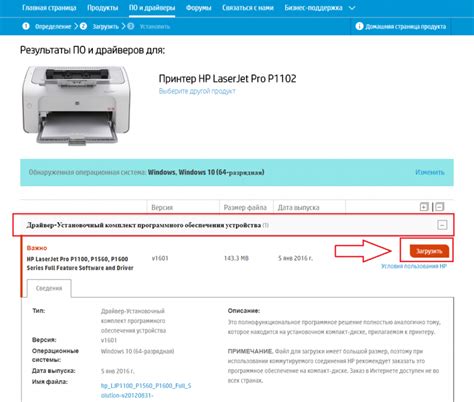
Для установки драйвера принтера HP LaserJet P1102 на операционную систему Windows 10 необходимо загрузить его с официального сайта производителя.
1. Откройте веб-браузер и перейдите на официальный сайт HP по адресу www.hp.com.
2. В верхнем меню сайта найдите раздел "Поддержка" и наведите на него указатель мыши. В появившемся выпадающем меню выберите "Драйверы и загрузки".
3. В открывшейся странице введите в поле поиска модель вашего принтера - "HP LaserJet P1102" и нажмите клавишу "Enter".
4. В списке результатов поиска найдите соответствующую модель принтера и выберите кнопку "Скачать".
5. Дождитесь окончания загрузки файла с драйвером. Обычно он сохраняется в папку "Загрузки".
6. После завершения загрузки найдите сохраненный файл и дважды нажмите на него, чтобы запустить процесс установки.
7. Следуйте инструкциям мастера установки, чтобы успешно установить драйвер на вашу операционную систему Windows 10.
Теперь вы можете использовать принтер HP LaserJet P1102 на своем устройстве с поддержкой Windows 10 благодаря правильно установленному драйверу.
Настройка принтера в системе Windows 10
Настройка принтера в операционной системе Windows 10 может включать в себя установку драйвера, подключение к компьютеру и настройку параметров печати. Для начала работы с принтером необходимо установить драйвер, который обеспечивает правильное взаимодействие между принтером и операционной системой.
Самым распространенным способом установки драйвера принтера является загрузка последней версии драйвера с официального сайта производителя. После загрузки драйвера следует запустить установочный файл и следовать инструкциям по установке. В процессе установки может потребоваться перезагрузка компьютера.
После установки драйвера принтера следует подключить принтер к компьютеру. Для этого нужно подключить принтер к компьютеру с помощью кабеля USB или установить его в сеть Wi-Fi, если принтер поддерживает данную функцию. При подключении принтера по USB порту операционная система Windows 10 обычно автоматически определяет и устанавливает драйверы для подключенного устройства.
После успешного подключения принтера можно приступить к настройке параметров печати. Настройки печати позволяют задать формат бумаги, ориентацию печати, качество печати и другие параметры в зависимости от ваших предпочтений и требований задачи. Для доступа к настройкам печати нужно открыть раздел "Принтеры и сканеры" в системных настройках Windows 10 и выбрать нужный принтер из списка. Затем в меню настроек принтера можно задать необходимые параметры печати.
Кроме того, операционная система Windows 10 предлагает различные дополнительные функции печати, такие как печать нескольких страниц на одном листе, печать в формате плаката или создание PDF-файлов. Для использования этих функций следует ознакомиться с документацией принтера или обратиться к руководству пользователя.
Надлежащая настройка принтера в системе Windows 10 позволит вам получить качественные печатные материалы и эффективно использовать принтер в повседневной работе.
Подключение принтера к компьютеру
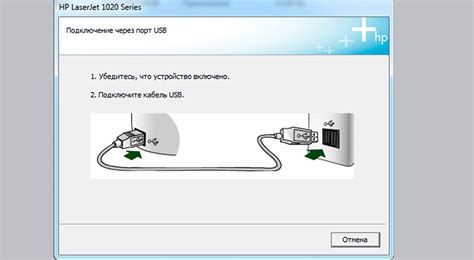
Процедура подключения принтера к компьютеру может варьироваться в зависимости от модели принтера и операционной системы. Для подключения принтера HP LaserJet P1102 к компьютеру с ОС Windows 10 нужно выполнить несколько шагов.
- Убедитесь, что принтер и компьютер включены и находятся в рабочем состоянии.
- Используйте USB-кабель для подключения принтера к компьютеру. Вставьте один конец кабеля в порт USB на задней панели принтера, а другой конец - в свободный порт USB компьютера.
- Если на экране появляется сообщение о поиске и установке драйвера, подождите, пока процесс завершится автоматически. Если обновление драйвера не произошло автоматически, перейдите к следующему шагу.
- Загрузите последнюю версию драйвера принтера HP LaserJet P1102 с официального веб-сайта производителя.
- Запустите скачанный файл и следуйте инструкциям мастера установки. Убедитесь, что выбрана правильная операционная система (Windows 10) и язык.
- После завершения процесса установки драйвера перезапустите компьютер.
После выполнения этих шагов принтер должен успешно подключиться к компьютеру и быть готовым к использованию. Если проблемы с подключением принтера продолжаются, рекомендуется обратиться в службу поддержки или проверить комплектность и работоспособность кабеля USB.
Проверка работоспособности принтера
Проверка работоспособности принтера HP LaserJet P1102 – это важный этап в установке драйвера и начале использования устройства. Перед тем как приступить к проверке, убедитесь, что принтер подключен к компьютеру и на нем установлены все необходимые чернила или тонер.
Для начала проверьте, включен ли принтер и подключен ли он к источнику питания. Убедитесь, что кабель USB или сетевой кабель корректно подключены к компьютеру и принтеру. Если используется сетевое подключение, убедитесь, что принтер настроен на работу в локальной сети.
Одной из основных функций, которую можно проверить на принтере, является печать тестовой страницы. Для этого откройте панель управления принтерами и устройствами в операционной системе Windows 10. Выберите свой принтер в списке устройств и выполните команду печати тестовой страницы.
Также, вы можете проверить работоспособность принтера путем печати документа из любого программного приложения. Просто выберите "Печать" в меню программы и убедитесь, что принтер выбран и готов к печати.
Если принтер не печатает или выдает ошибку, попытайтесь перезагрузить его и проверить, что все кабели подключены правильно. Если проблемы сохраняются, обратитесь к документации по установке принтера или свяжитесь с технической поддержкой производителя.
Решение возможных проблем при установке драйвера

Установка драйвера принтера HP LaserJet P1102 на операционную систему Windows 10 может вызвать некоторые проблемы, однако их можно легко решить с помощью нескольких простых шагов.
1. Проверьте совместимость
Убедитесь, что драйвер совместим с вашей операционной системой Windows 10. Проверьте, что вы загрузили правильный драйвер для своей модели принтера.
2. Перезагрузите компьютер и принтер
Перезагрузка может помочь устранить некоторые временные проблемы, возникшие при установке драйвера. Перезагрузите как компьютер, так и принтер, а затем попробуйте установить драйвер снова.
3. Отключите антивирусное программное обеспечение
Временно отключите любое антивирусное программное обеспечение на вашем компьютере, поскольку оно может блокировать установку драйвера. После установки драйвера вы можете снова включить антивирусное программное обеспечение.
4. Обновите ОС и драйверы
Убедитесь, что ваша операционная система Windows и другие драйверы на вашем компьютере обновлены до последней версии. Некоторые обновления могут содержать исправления, которые помогут в установке драйвера.
5. Установите драйвер в режиме совместимости
Если у вас все еще возникают проблемы с установкой драйвера, попробуйте установить его в режиме совместимости. Щелкните правой кнопкой мыши на файле установки драйвера, выберите "Свойства", затем перейдите на вкладку "Совместимость" и установите соответствующие настройки.
Следуя этим простым рекомендациям, вы сможете успешно установить драйвер для принтера HP LaserJet P1102 на операционную систему Windows 10 и начать использовать принтер без каких-либо проблем.
Вопрос-ответ
Как установить драйвер принтера HP LaserJet P1102 на компьютер с установленной ОС Windows 10?
Для установки драйвера принтера HP LaserJet P1102 на компьютер с установленной ОС Windows 10 вам потребуется скачать драйвер с официального сайта HP. Затем запустите установочный файл и следуйте инструкциям на экране. После завершения установки подключите принтер к компьютеру с помощью USB-кабеля. Драйвер будет автоматически найден и установлен. После этого ваш принтер будет готов к использованию на компьютере с ОС Windows 10.
Какие ОС Windows поддерживают установку драйвера принтера HP LaserJet P1102?
Драйвер принтера HP LaserJet P1102 поддерживает следующие ОС Windows: Windows 10, Windows 8, Windows 7, Windows Vista, Windows XP (только 32-битная версия). Если у вас есть одна из этих ОС, вы сможете установить драйвер и использовать принтер HP LaserJet P1102 на своем компьютере.
Как определить, какая версия драйвера принтера HP LaserJet P1102 установлена на компьютере?
Чтобы определить, какая версия драйвера принтера HP LaserJet P1102 установлена на компьютере, откройте "Панель управления" в ОС Windows и найдите раздел "Устройства и принтеры". Найдите ваш принтер в списке устройств и щелкните на нем правой кнопкой мыши. В открывшемся контекстном меню выберите "Свойства". В появившемся диалоговом окне выберите вкладку "Общие" и найдите строку "Версия драйвера". Здесь будет указана текущая версия драйвера принтера HP LaserJet P1102, установленная на вашем компьютере.




